
Nell'era digitale, la distanza non è più un ostacolo alla condivisione dell'intrattenimento. Che siate con amici, familiari o partner, ora potete sincronizzare la vostra esperienza di visione ovunque vi troviate. Questo articolo vi mostrerà come guardare Netflix insieme, sia su computer che su dispositivi mobili, offrendovi consigli per godere di contenuti cinematografici di alta qualità e risposte a problemi comuni, così potrete dare il via facilmente a una festa cinematografica online.
Guida ai contenuti Come guardare Netflix insieme online sui computerCome guardare Netflix insieme su Android/iPhoneBonus: come condividere contenuti Netflix in MP4 senza limitiDomande frequenti su come guardare insieme su NetflixConclusione
I computer offrono schermi di grandi dimensioni, un'eccellente qualità audio e una lunga durata della batteria, rendendoli ideali per organizzare una festa a tema cinema. Ecco due metodi per sincronizzare la tua esperienza di visione di Netflix su un computer.
Teleparty (precedentemente Netflix Party) è un'estensione di Chrome molto apprezzata che sincronizza la riproduzione su Netflix, Disney Plus, Hulu e altri servizi di streaming, consentendo ai partecipanti di chattare in tempo reale tramite una barra laterale integrata. Segui questi passaggi dettagliati per utilizzare Teleparty:
Teleparty consente inoltre di controllare la riproduzione e di regolare la qualità video, garantendo a tutti i partecipanti un'esperienza visiva fluida.
Discordia Discord è un popolare strumento di comunicazione che non solo supporta la chat testuale e vocale, ma offre anche la condivisione dello schermo. Questo lo rende un'ottima opzione per sincronizzare la riproduzione di Netflix. Ecco come utilizzare Discord per una sessione di visione condivisa di Netflix:
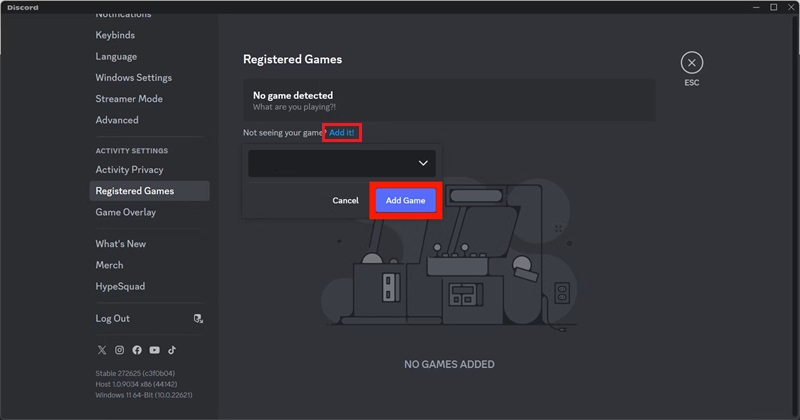
Utilizzando Discord, non solo la tua esperienza visiva sarà sincronizzata, ma potrai anche vedere le reazioni dei tuoi amici, aggiungendo un elemento coinvolgente e interattivo alla sessione.
Per chi preferisce usare un telefono o un tablet, sono disponibili soluzioni dedicate. Di seguito sono riportati due metodi per sincronizzare la visione di Netflix sui dispositivi mobili.
Rave è un'app per video feste progettata specificamente per dispositivi mobili che supporta Netflix e altre piattaforme come Disney+, YouTube e Amazon Prime. Ecco come funziona:
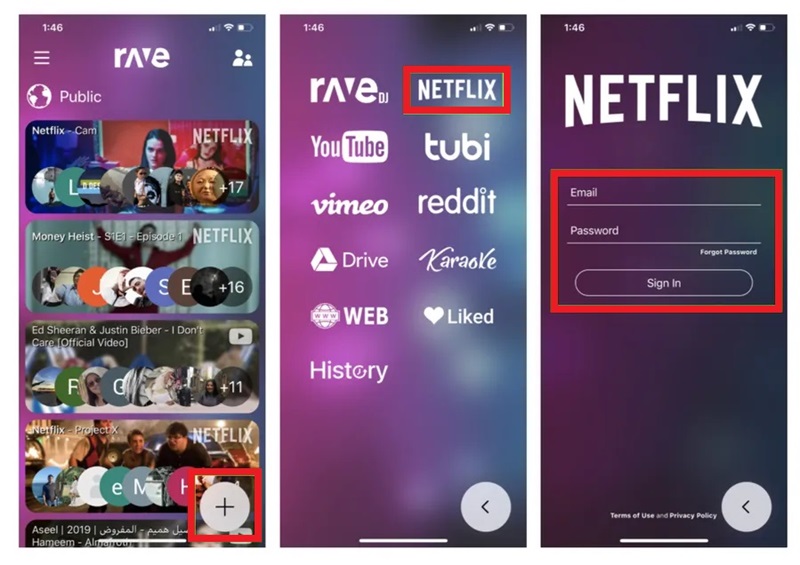
Un'altra opzione è da usare Zoom per la condivisione dello schermo, che può funzionare bene anche sui dispositivi mobili. Ecco come fare:
Questo metodo è ideale per piccoli gruppi, poiché consente a tutti di vedere lo schermo e di reagire in tempo reale.
Sebbene gli strumenti sopra menzionati consentano lo streaming online, le fluttuazioni della rete e le restrizioni DRM possono talvolta ostacolare la riproduzione. Per un'esperienza più stabile e senza pubblicità, valuta la possibilità di scaricare i contenuti Netflix in formato MP4 per guardarli offline o condividerli tramite condivisione dello schermo.
Inserire il DumpMedia Netflix Video DownloaderQuesto pratico strumento è disponibile per entrambi WinWindows e Mac, consentendo di scaricare film e programmi TV Netflix e convertirli in formato MP4 o MKV per la visione offline. I principali vantaggi includono:
Ecco come usare DumpMedia:

Questo approccio ti consente di aggirare le limitazioni dello streaming e le restrizioni DRM, così puoi archiviare contenuti Netflix di alta qualità sul tuo dispositivo e condividerli con gli amici tramite Zoom o altri strumenti senza limiti.
Attualmente, Netflix non offre una modalità ufficiale "guarda insieme" o "party". Per proteggere il copyright, Netflix limita l'integrazione di una funzione nativa di riproduzione sincronizzata. Ecco perché strumenti di terze parti come Teleparty, Rave e Scener sono soluzioni popolari per un'esperienza di visione condivisa.
Sebbene iOS 15 abbia introdotto la funzione SharePlay di FaceTime, che supporta piattaforme come Disney+, HBO Max, Hulu e Paramount+, Netflix non è presente in quell'elenco. Tuttavia, utilizzando DumpMedia Netflix Video Downloader per scaricare contenuti come file MP4 o MKV, puoi quindi condividere lo schermo su FaceTime e guardarli insieme.
In sintesi, è possibile superare la distanza fisica e godersi Netflix insieme utilizzando strumenti di terze parti come Teleparty, Discord, Rave e Zoom. Inoltre, DumpMedia Netflix Video Downloader offre un backup affidabile, permettendoti di scaricare contenuti Netflix di alta qualità per la visione offline o condivisa. Qualunque sia il metodo che scegli, potrai creare sessioni di film memorabili con i tuoi cari, guardando film fantastici, discutendo di colpi di scena e avvicinando tutti un po' di più. Prova questi metodi e inizia oggi stesso la tua festa del cinema online!
